إصلاح بطء الكمبيوتر بعد تحديث نظام ويندوز الأخير
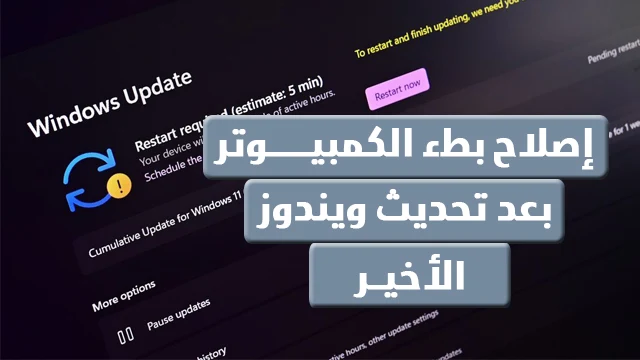 |
| إصلاح بطء الكمبيوتر بعد تحديث نظام ويندوز الأخير |
من الممكن أن يتباطأ جهاز الكمبيوتر الخاص بك بعد تلقي إحدى تحديثات ويندوز الأخيرة لعدة أسباب. فكيف تتمكن من إصلاح بطء الكمبيوتر بعد تحديث نظام ويندوز الأخير عن طريق تنفيذ بعض الإجراءات البسيطة لاستعادة سرعته وحالته الطبيعية، هذا ما سنوضحه بالتفصيل من خلال هذا الدليل. تابع للنهاية وستتعرف على هذه الحلول.
بطء الكمبيوتر بعد تحديث نظام ويندوز
إن الدور الهام التي تلعبه تحديثات ويندوز المنتظمة لا يُمكن إنكاره. ومع ذلك، هي ليست المرة الأولى التي قد تواجه معها تباطؤ الكمبيوتر بعد تلقي بعض التحديثات، وبالتأكيد هي لن تكون المرة الأخيرة. أحيانًا تطرح مايكروسوفت بعض التحديثات المعيبة التي تتسبب في إحداث بعض المشكلات لدى المستخدمين. وتفشل معها جميع محاولات المستخدم في اصلاح الكمبيوتر من الأخطاء، مما قد يدفع بالمستخدم إلى إيقاف التحديث التلقائي لتعريفات ويندوز بشكل نهائي والتضحية بالميزات الجديدة وتصحيحات الأمان الضرورية.
بدءًا من مشكلة استهلاك المعالج 100% إلى مشكلة تعطل مستكشف الملفات إلى مشكلة بطء الكمبيوتر بعد تحديث نظام ويندوز وتأخير شديد في وقت بدء تشغيل الكمبيوتر وقد تصل في أسوأ الحالات إلى انهيار ويندوز بالكامل، جميعها إحدى مظاهر وعلامات تحديثات ويندوز المعيبة والتي قد تضطرك في النهاية إلى إجراء عمل إعادة ضبط المصنع لنظام التشغيل. صدقني إن قلت لك أن هناك بعض التحديثات التي من الممكن أن تتسبب في مشكلة الشاشة الزرقاء الكئيبة. بالرغم من كل ذلك، هناك بعض الإجراءات البسيطة التي يمكنك تنفيذها لإصلاح بطء الكمبيوتر بعد تحديث نظام ويندوز الأخير، فقط أن حاولت التدخل سريعًا وعدم تأجيل الأمر.
█ الفحوصات الأولية
قبل أن نتعمق في الحلول الحاسمة لأجل إصلاح بطء الكمبيوتر بعد تحديث نظام ويندوز الأخير، دعونا فقط نجري بعض الفحوصات التي غالبًا ما تكون بمثابة إسعافات أولية لهذه المشكلة. أولاً قم بعمل إعادة تشغيل للكمبيوتر، حيث تتطلب عادةً بعض التحديثات إجراء إعادة تشغيل للكمبيوتر من أجل استكمال عملية التثبيت وتهيئة النظام للتعامل معها بشكل صحيح، خاصة إذا لم تكن قمت بعمل إعادة تشغيل للجهاز منذ عدة أيام.
أيضًا قم بإغلاق معظم البرامج الموجودة في المقدمة أو في الخلفية وأعد تشغيلها من جديد، ويُفضل أن تبدأ في تتبع استهلاك الرام من خلال مدير المهام “Task Manager” للتأكد من وجود مساحة كافية تسمح بالتعامل مع البرامج المفتوحة. ثم قم بفصل أي ملحقات سلكية أو لاسلكية متصلة بالكمبيوتر، سواء عن طريق الكابلات أو عبر اتصال البلوتوث. ثم قم بفحص حرارة مكونات الكمبيوتر، وتأكد أن درجة حرارة المعالج المركزي في النطاق الآمن، إذ من الممكن أن تؤثر مشكلة ارتفاع حرارة اللاب توب في شكل الأداء العام للجهاز.
■ الحل الأول: إلغاء تثبيت التحديثات الأخيرة
 |
| تحديثات ويندوز 10 تسببت في بطء الكمبيوتر |
إذا كنت متأكد أن مشكلة بطء الكمبيوتر بعد تحديث نظام ويندوز الأخير، فإن أفضل طريقة لإصلاحها هي عن طريق إزالة تثبيت هذه التحديثات يدويًا، ومن حسن الحظ، أن مايكروسوفت تسمح لنا بفعل ذلك. قم بالنقر فوق اختصار “Win + I” للدخول إلى لوحة الإعدادات ثم انقر فوق خيار “Windows Updates” من قائمة الخيارات الموجودة على اليسار، ثم من يمين النافذة، انقر فوق خيار “Update History” ثم قم بالتمرير للأسفل حتى تصل إلى خيار “Uninstall Updates” وقم بالتحقق من التحديثات الموجودة أمامك، فإذا كانت أيًا من هذه التحديثات تتزامن من وقت حدوث المشكلة، فقم بالنقر فوق زر “Uninstall” من أمامها.
■ الحل الثاني: العودة إلى الإصدار السابق من التعريفات
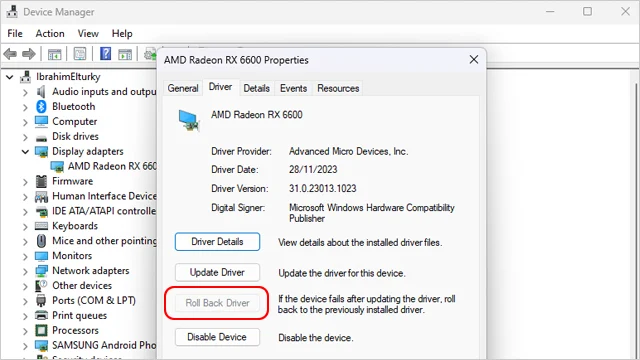 |
| كيفية الرجوع إلى الإصدار القديم من تحديثات ويندوز |
إذا كنت قمت بتحديث إحدى تعريفات الكمبيوتر يدويًا في الفترة الأخيرة، فمن المرجح أن يكون هناك تعارض بينها وبين تحديثات ويندوز الأخيرة. الحل الأفضل هو أن تقوم بإزالة هذه التعريفات من لوحة التحكم “Control Panel” أو بسهولة قم بالدخول إلى نافذة مدير الأجهزة “Device Manager” ثم قم بتوسيع قائمة الأجهزة التي تعتقد أنها السبب في بطء الكمبيوتر بعد تحديث نظام ويندوز الأخير، ثم انقر بزر الفأرة الأيمن (كليك يمين) فوقها واختر الخيار الأخير “Properties” ومن النافذة الجديدة، انقر فوق علامة تبويب “Driver” الموجودة في الأعلى، ثم انقر فوق زر “Roll Back Driver” إذا كان ذلك مسموحًا لك، ثم اختر سبب العودة إلى الإصدار السابق “Previous Version of the driver performed better” ثم انقر فوق “Yes” وانتظر حتى يتم الانتهاء من إزالة تثبيت التحديث والعودة إلى الإصدار السابق. ومع ذلك، إذا كنت تريد نصيحة شخصية، فإننا نوصي دائمًا بإزالة التعريفات من لوحة التحكم “Control Panel” يدويًا والعودة إلى التعريفات السابقة التي كانت تعمل بشكل طبيعي.
اقرأ أيضًا: فحص حالة الهارد ديسك بدون برامج ويندوز 11
■ الحل الثالث: تأكد من توافر مساحة فارغة على قرص C
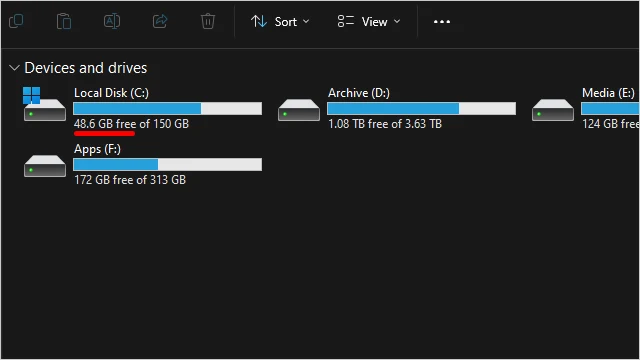 |
| ازاي احل مشكلة بطء الكمبيوتر بعد تحديثات الويندوز |
تعد مشكلة امتلاء مساحة القرص C على الهارد ديسك إحدى أهم أسباب بطء الكمبيوتر بعد تحديث نظام ويندوز الأخير، والتي تعاملنا معها بعدة أشكال مختلفة من خلال مقالات سابقة هنا في الموقع. فإذا لم يتمكن نظام التشغيل من إيجاد مساحة فارغة كافية لتنفيذ وكتابة التعليمات على الهارد، فسوف تواجه صعوبة شديدة في استخدام الكمبيوتر، وقد يتطور لديك عدد كبير جدًا من المشاكل المزعجة. هذا هو الوقت المناسب للتفكير في زيادة مساحة قرص C الخاص بالنظام بأي شكل كان.
ولكن من أجل حل مشكلة بطء الكمبيوتر بعد تحديث نظام ويندوز الأخير بشكل مؤقت، فكر في نقل البرامج المثبتة من قرص C إلى قرص آخر على الهارد. إذا لم تفلح هذه الحلول، فقم بإزالة تثبيت جميع البرامج التي لم تعد تحتاج لها في الوقت الراهن من لوحة التحكم “Control Panel” وإذا كانت لديك مساحة كافية على أي بارتشن آخر، فقم بتحويلها إلى قرص النظام C باستخدام أي برامج خاصة في إدارة مساحة الهارد مثل EaseUS Partition Master أو أي برنامج آخر تفضل استخدامه.
■ الحل الرابع: التبديل إلى وضع الأداء الفائق
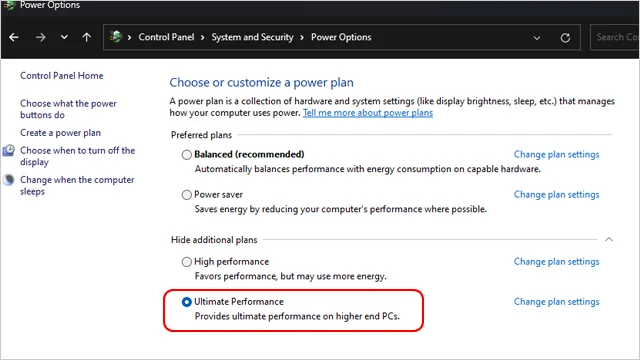 |
| ويندوز بطيء جدا بعد التحديثات الاخيرة |
افتراضيًا يقدم نظام ويندوز خطتين لإدارة الطاقة وموارد الجهاز وهما الخطة المتوازنة “Balanced” وخطة توفير الطاقة “Power Saver”. في معظم الحالات، تعد الخطة المتوازنة خيارًا كافيًا لمعظم المستخدمين حيث إنها توازن بين الأداء واستهلاك الطاقة. ولكن إذا كنت تريد المزيد من الأداء أثناء ممارسة الألعاب أو أثناء العمل على برامج الإنتاجية التي تتطلب المزيد من الطاقة والموارد، فيمكنك التبديل إلى وضع خطة الأداء “Performance” أو خطة الأداء الفائق “Ultimate Performance”.
على الرغم من إنها قد تتسبب في استهلاك المزيد من الطاقة، إلا إنها قد تكون حل فوري لمشكلة بطء الكمبيوتر بعد تحديث نظام ويندوز الأخير لحين إصدار مايكروسوفت تحديث جديد يعمل على إصلاح كافة الأمور المتعلقة بمشاكل الأداء لديك. وللتبديل إلى وضع خطة الأداء الفائق، قم بفتح لوحة التحكم “Control Panel” ثم انقر فوق رابط “System and Security” ثم انقر فوق رابط “Power Options” ثم قم بتوسيع خيار “Hide additional plans” ثم اختر وضع خطة “Ultimate Performance”.
إذا لم تكن خطة "الأداء الفائق" موجودة لديك، فقم بفتح موجه الأوامر عن طريق البحث عن “CMD” في قائمة Start ثم قم بسطر الأمر التالي: powercfg -duplicatescheme e9a42b02-d5df-448d-aa00-03f14749eb61 وانقر فق زر “Enter” ثم قم بالعودة إلى لوحة التحكم مرة أخرى وقم بفتح خيارات “Power Options” من جديد وسوف تجد خيار “Ultimate Performance” متاح للتبديل.
■ الحل الخامس: إغلاق جميع البرامج المفتوحة من مدير المهام
 |
| الكمبيوتر اصبح بطيء جدا بعد تحديث ويندوز |
مدير المهام “Task Manager” في الكمبيوتر، حيث الطريقة الأفضل دائمًا لمراقبة استهلاك البرامج والخدمات لموارد الكمبيوتر. فعندما تبدأ في الشعور بتباطؤ وتأخير الكمبيوتر في التعامل مع المهام، فقد يكون لديك بعض البرامج المتعطشة للطاقة والتي تستنزف موارد الكمبيوتر في الخلفية بدون داعِ.
لذلك، قم بفتح مدير المهام عن طريق النقر بزر الفأرة الأيمن (كليك يمين) فوق شريط المهام السفلي واختر “Task Manager” ثم تأكد من وجودك في علامة تبويب “Processes” وانظر جيدًا إلى العواميد الثلاثة الأولى: CPU و Memory و Disk، فإذا لاحظت أن هناك أي عمليات أو تطبيقات تستهلك أيًا من تلك الموارد بنسبة تزيد عن 80%، فقم بالنقر على هذه العملية واختر “End Task” لإنهائها. إذا عاودت العملية الحالة النشطة من جديد بعد فترة، فقم بالبحث عنها على الإنترنت، فربما تكون نتيجة وجود فيروسات في الكمبيوتر.
ولكن إذا كانت مشكلة بطء الكمبيوتر بعد تحديث نظام ويندوز الأخير فقط، فقد لا يكون لديك أي فيروسات والسبب في بعض عمليات ويندوز الخاطئة. ومع ذلك، لا مانع من البحث عنها على الإنترنت للتأكد ما هي هذه العملية أو ما هو هذا البرنامج وكيف يتم التخلص منه.
في الختام إذا لم تفلح جميع المحاولات السابقة في إصلاح بطء الكمبيوتر بعد تحديث نظام ويندوز الأخير، فلا يوجد لديك خيار آخر سوى الدخول إلى الوضع الآمن والتحقق من أداء الكمبيوتر، فإذا كانت الأمور تعمل بشكل طبيعي، فمن المؤكد أن لديك بعض البرامج التي تتسبب في بطء الكمبيوتر أو تتعارض مع تحديثات ويندوز الأخيرة. إذا باءت جميع محاولاتك بالفشل، فيمكنك التفكير في عمل إعادة ضبط المصنع أو ربما العودة إلى نقطة استعادة النظام System Restore التي تتزامن مع وقت عمل الكمبيوتر بشكل طبيعي.
اقرأ المزيد: تسريع ويندوز وتعزيز أداء الكمبيوتر بدون برامج
*************************
